Obsah
- Rozdelenie diskov vo fáze inštalácie systému Windows
- Akcie s oddielmi v nainštalovaných systémoch Windows
- Najlepšie programy na rozdelenie disku
- Acronis Disk Director
- AOMEI Partition Assistant
- Sprievodca Oddielmi MiniTool
- GParted
- Active @ Partition Manager
- Paragon Partition Manager Zadarmo
- Partition Magic
- Easeus Partition Master
- Záver
Je úplne prirodzené, že používatelia počítačov môžu veľmi často potrebovať nástroje na správu diskov a oddielov, pretože aj pri nákupe počítač alebo laptop v obchode sa môžete stretnúť so situáciou, keď je na pevnom disku, v ktorom je nainštalovaný operačný systém, iba jeden systémový oddiel. Ale v prípade prerušenia jeho prevádzky a opätovnej inštalácie môžu byť dôležité údaje ľahko zničené.
Nie je teda jednoduchšie umiestniť ich do virtuálneho oddielu (logického disku), ktorý nebude ovplyvnený ani v prípade kritických porúch a opätovnej inštalácie operačného systému? Na rozdelenie diskov môžete použiť vlastné systémové nástroje systému Windows a softvérové produkty od iných vývojárov. Uvažujme o oboch, odhaľujúc ich hlavné výhody a nevýhody.
Rozdelenie diskov vo fáze inštalácie systému Windows
Nástroje samotných systémov Windows by sa nemali podceňovať, pretože aj v neprítomnosti z potrebného softvéru po ruke môžete s ich pomocou vykonať všetky potrebné operácie. Nie je žiadnym tajomstvom, že pri inštalácii všetkých najnovších systémových úprav sú nástroje na rozdelenie pevného disku prítomné v samotnom inštalátore.

Vo fáze výberu systémového disku môžete vytvoriť nový oddiel, určiť jeho požadovanú kapacitu a vykonať formátovanie. Ak je v tomto okamihu pevný disk už rozdelený na niekoľko oddielov, je možné ich odstrániť a potom je možné vytvoriť nové oddiely z nepridelenej oblasti, ktorá sa automaticky pripojí k hlavnému disku. Jedinou otázkou je, akú architektúru má nainštalovaný operačný systém, aký je celkový objem pevného disku a súborového systému použitého v budúcnosti (modifikácie s 32 bitmi a súborovými štruktúrami FAT32 nefungujú s diskami s objemom viac ako 2 TB a neumožňujú vytvárať viac ako štyri logické oddiely).
Akcie s oddielmi v nainštalovaných systémoch Windows
Po inštalácii v už spustenom systéme môže systém Windows rozdeliť disk nezávisle. Je to spôsobené tým, že v modifikáciách tohto OS, počnúc siedmym, sa takéto nástroje už objavili (predtým bolo potrebné používať iba softvér od vývojárov tretích strán). Samotná sada nástrojov sa nachádza v sekcii Správa diskov a môžete ju zavolať buď prostredníctvom ponuky PCM (položka" správa "alebo" správa"), alebo z konzoly " Spustiť (diskmgmt.msc).

Ak máte spočiatku iba jeden systémový oddiel, musíte najskôr použiť kompresiu zväzku a potom (keď je k dispozícii miesto) – vytvoriť nový zväzok, po ktorom budete musieť zadať štandardné parametre týkajúce sa zväzku, štítku, typu súborového systému atď. .
V prípade existujúcich oddielov ich môžete rovnako ľahko odstrániť a vytvoriť nové logické disky z neprideleného priestoru. Bohužiaľ, metódy rozdelenia pevného disku v systéme Windows, ak hovoríme výlučne o systémových nástrojoch, mnohí používatelia nemajú radi, pretože sú, mierne povedané, trochu mätúce. Softvérové produkty od vývojárov tretích strán vyzerajú v tomto ohľade oveľa jednoduchšie, ktoré takpovediac jasnejšie zobrazujú všetky vykonané akcie a ľahšie sa používajú.
Najlepšie programy na rozdelenie disku
Dnes je na trhu veľa takýchto úzko zameraných softvérových aplikácií a celých softvérových komplexov a nebude možné ich všetky opísať iba fyzicky. Avšak medzi všetkými, to je možné ak chcete nájsť na internete a odporučiť bežným používateľom, ktorí sa zvlášť nezaoberajú jemnosťou práce s sekciami, je možné osobitne vyzdvihnúť nasledujúce aplikácie:
- Acronis Disk Director.
- AOMEI Partition Assistant.
- Sprievodca Oddielmi MiniTool.
- GParted.
- Active @ Partition Manager.
- Paragon Partition Manager Zadarmo.
- Partition Magic.
- Easeus Partition Master.
Hneď je potrebné poznamenať, že takmer všetky vyššie uvedené programy na rozdelenie disku fungujú podľa podobných princípov, ale každý z nich by sa mal posudzovať osobitne, aby sa identifikovali všetky výhody a nevýhody.
Acronis Disk Director
Softvérové produkty Acronis sú samozrejme lídrami na trhu softvéru určeného na správu HDD a SSD.

Popísaný program na rozdelenie disku pracuje so všetkými verzie systému Windows a Linux, umožňuje vykonávať akékoľvek akcie s oddielmi, kopírovať veľké množstvo informácií z jedného oddielu do druhého, podporuje použitie viacerých operačných systémov nainštalovaných na tej istej železnici, má vo svojich schopnostiach pôsobivého správcu zavádzania, je schopný obnoviť poškodené oddiely a údaje na nich a je tiež vybavený vstavaným editorom, ktorý umožňuje používateľovi nezávisle meniť niektoré parametre pevných diskov.
Nevýhody tohto nástroja možno pripísať iba skutočnosti, že bezplatná verzia je v porovnaní s úplnou verziou trochu obmedzená svojimi schopnosťami a obnova dát trvá príliš veľa času. Väčšina bežných používateľov sa však bude páčiť, pretože je jednoduché a pohodlné s ním pracovať.
AOMEI Partition Assistant
Máme ďalší balík na rozdelenie pevného disku v ruštine. Medzi všetkými predstaviteľmi tohto softvéru je najobľúbenejšia medzi používateľmi bezplatná modifikácia štandardu, ale jeho schopnosti sú dostatočné, ako sa hovorí, s hlavou. Na vykonávanie základných operácií nemusí používateľ vykonávať obrovské množstvo nepotrebných akcií, pretože všetky nástroje sú na dosah ruky.

Napríklad je absolútne elementárne meniť veľkosti sekcií pomocou obvyklého pohybu špeciálneho posúvača. Okrem toho tento balík poskytuje nástroje na konverziu štýlov oddielov medzi sebou (MBR na GPT a naopak) bez straty dát, je možné prenášať licencovaný operačný systém z HDD na SSD a oveľa viac. Výrazná vlastnosť aplikácie je plná podpora pre UEFI Boot s vytvorením špeciálneho zavádzacieho média na základe programu vykonávať niektorý zo základných operácie, keď počnúc vymeniteľným médiom.
V programe nie sú žiadne zásadné chyby, aj keď niektorí používatelia zaznamenávajú možný výskyt zlyhania, keď beží v prostredí Windows Vista a väčšina operácií po opakovanom potvrdení sa vykonáva pri reštarte systému a môže trvať pomerne dlho.
Sprievodca Oddielmi MiniTool
Tento program je ďalším univerzálnym nástrojom na rozdelenie pevného disku. Používate Windows 7 alebo akúkoľvek inú úpravu, na tom vôbec nezáleží. Aplikácia funguje rovnako dobre so všetkými známymi verziami.

Medzi jeho nástrojmi nájdete okrem štandardnej sady aj niekoľko neobvyklých funkcií. Program je napríklad schopný testovať funkčnosť pevných diskov, umožňuje vám vykonať vizuálnu kontrolu štruktúr súborov, ľahko pracuje s médiami a oddielmi s objemami nad 2 TB a tiež zálohuje údaje akéhokoľvek typu a dokonca vám umožňuje skryť oddiely pred zvedavými očami!
Zo zrejmých nedostatkov väčšina odborníkov poznamenáva, že formátovanie sekcií je príliš pomalé, ako aj trochu nedokončené (aj keď rusifikované) rozhranie.
GParted
Tu je ďalší neobvyklý balík na rozdelenie disku, čo je prenosná aplikácia, ktorá nevyžaduje inštaláciu.

Bohužiaľ, dá sa použiť iba pri vytváraní zavádzacích médií, ako je LiveCD, a od nich. Program vám však umožňuje vykonávať všetky základné a súvisiace operácie bez potreby spustenia systému Windows. Napriek tomu môže bežný používateľ potrebovať čas na úplné zvládnutie.
Active @ Partition Manager
Táto aplikácia na rozdelenie pevného disku pre Windows 10 a nižšie (oficiálna verzia) je k dispozícii iba ako úprava v anglickom jazyku.

Medzi jeho nástrojmi je však aj veľa zaujímavých vecí. Napríklad program je vybavený pohodlnými "sprievodcami" pre všetky vykonané operácie, umožňuje zobraziť S.M.A.R.T.-, údaje o pevnom disku, dobre zvláda úlohy vytvárania obrazov diskov a vo svojom arzenáli má tiež zabudovaný editor zavádzacích záznamov, pomocou ktorého môžete sami vykonávať zmeny!
Paragon Partition Manager Zadarmo
Softvérové produkty od spoločnosti Paragon sú už dlho legendou. Medzi všetkými vecami, ktoré môže program urobiť na rozdelenie pevného disku v systéme Windows, existuje pomerne veľa štandardných nástrojov, bez ktorých sa nezaobíde žiadny moderný balík.

Stojí však za to venujte pozornosť osobitne o možnosti konverzie súborových systémov (napríklad NTFS na HFS), ako aj o dostupnosti vlastných prostriedkov na detekciu chybných sektorov na disku a ochranu pred potenciálnymi poruchami. Niektoré moduly optimalizácie diskov a logických oddielov nájdete tu ako ďalšie nástroje.
Partition Magic
Netreba dodávať, že tento softvérový produkt, ak to môžem povedať, patrí ku klasike tohto žánru. Či už použijete túto aplikáciu na rozdelenie pevného disku v systéme Windows 7 v novších verziách alebo v zastaraných verziách, výsledok bude stále úplne úžasný. Ak si spomenieme, od objavenia sa prvých systémov Windows, ktoré umožňovali prácu s logickými oddielmi, bol to práve tento softvérový produkt, ktorý sa používal na vykonávanie všetkých potrebných akcií takmer všade a dokonca sa integroval do niektorých inštalačných distribúcií (potom sa rozdelenie vykonalo pred inštaláciou OS v režime DOS).

Odvtedy nástroj nestratil svoj význam a získal niektoré nové funkcie. Okrem obvyklej sady tu nájdete nástroje na optimalizáciu úložiska, prevodníky súborových systémov a štýly oddielov, nástroje na vytváranie záloh a inštaláciu viacerých OS na jeden pevný disk alebo do rôznych oddielov. Mimochodom, existuje názor, že pomocou tohto nástroja môžete predĺžiť životnosť nielen pevného disku, ale aj disku, ktorý je na ňom nainštalovaný operačný systém.
Easeus Partition Master
Nakoniec recenziu dokončí ďalší program, ktorý je medzi bežnými používateľmi a špecialistami v oblasti práce s diskami a oddielmi veľmi žiadaný.

To má všetko, čo potrebujete na prácu so sekciami. Osobitná pozornosť by sa však mala venovať dostupnosti prostriedkov na prezeranie všetkých zmien vykonaných v súvislosti s oddielmi, schopnosti kopírovať informácie z jedného disku na druhý bez straty údajov, ako aj nástrojom na úplné vymazanie informácií z ľubovoľného oddielu (niečo ako úplné vymazanie disku, aby sa uvoľnilo voľné miesto vyčistením odstránených súborov, ktoré sú na ňom prítomné).
Nevýhody však možno pripísať iba skutočnosti, že pri inštalácii tejto aplikácie sa nainštaluje niekoľko ďalších appletov, ktoré sú pre používateľa úplne zbytočné, takže buďte mimoriadne opatrní a nenechajte si ujsť krok, od ktorého bude potrebné upustiť.
Záver
Pokiaľ ide o to, ktorý z prezentovaných programov poradiť používateľom, nie je možné jednoznačne odpovedať, pretože každý z opísaných produktov má svoje výhody a nevýhody. Ak však k tejto problematike pristupujeme výlučne z praktického hľadiska, môžeme odporučiť prvé tri aplikácie z vyššie uvedeného zoznamu. Najľahšie sa učia a nevyžadujú od používateľa žiadne konkrétne znalosti. Všetky operácie je potrebné niekoľkokrát potvrdiť A ak urobíte niečo zlé alebo sa rozhodnete akciu opustiť, vždy sa môžete vrátiť o jeden alebo niekoľko krokov späť, aby sa zmeny neprejavili.
 Najlepšie programy na skenovanie pevného disku: prehľad, popis a inštalácia
Najlepšie programy na skenovanie pevného disku: prehľad, popis a inštalácia Ako zmeniť veľkosť disku v systéme windows 10: postup, programy
Ako zmeniť veľkosť disku v systéme windows 10: postup, programy Životnosť disku ssd a ako ho predĺžiť. Hodnotenie ssd diskov podľa spoľahlivosti
Životnosť disku ssd a ako ho predĺžiť. Hodnotenie ssd diskov podľa spoľahlivosti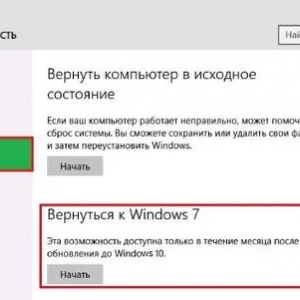 Ako nainštalovať systém windows 7 po systéme windows 10: postup, potrebné programy a odborné poradenstvo
Ako nainštalovať systém windows 7 po systéme windows 10: postup, potrebné programy a odborné poradenstvo Programy na kontrolu funkčnosti jednotky flash: hlavné odrody
Programy na kontrolu funkčnosti jednotky flash: hlavné odrody Ako odstrániť program z disku c: najlepšie spôsoby
Ako odstrániť program z disku c: najlepšie spôsoby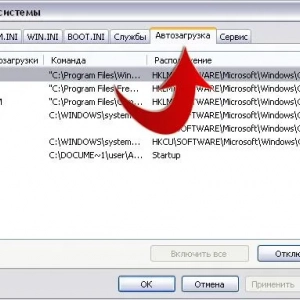 Ako vypnúť programy automatického spustenia: pokyny krok za krokom
Ako vypnúť programy automatického spustenia: pokyny krok za krokom Ako zvýšiť rýchlosť otáčania chladiča: jednoduché metódy, špeciálne programy a spôsoby konfigurácie
Ako zvýšiť rýchlosť otáčania chladiča: jednoduché metódy, špeciálne programy a spôsoby konfigurácie Najlepšie štáty na život v usa: prehľad
Najlepšie štáty na život v usa: prehľad